Análise do gravador de tela Camtasia | Características |Alternativas
O Camtasia é um dos mais poderosos softwares de edição de vídeo disponíveis para Windows e macOS, suportando uma ampla gama de formatos de mídia. Ele oferece uma impressionante variedade de controle sobre os projetos, mantendo uma interface amigável.
É fácil aprender e começar a editar no Camtasia. Predefinições, efeitos e modelos são fornecidos para aprimorar seu vídeo em todos os aspectos. Você terá tudo o que precisa para tornar o conteúdo de alta qualidade envolvente para seus espectadores. Aumente a interação e entre em contato com seu público com a ajuda do gravador de tela e editor de vídeo Camtasia.
O Camtasia permite que você compartilhe seus arquivos gravados e editados diretamente em plataformas como YouTube, Vimeo, Google Drive e até screencast.com. O aplicativo tornou a transferência de arquivos de mídia mais confortável do que nunca com a ajuda do aplicativo móvel para iOS e Android. Além disso, o aplicativo foi desenvolvido pela Tech Smith (fabricante do Camtasia), e está disponível para uso gratuito.
Interface
A interface do Camtasia é essencialmente a mesma em todas as plataformas, exceto nos atalhos de teclado. O compartilhamento de mídia entre plataformas só é possível quando você estiver usando a versão nove no Windows e a versão três no Mac. O Camtasia tem muitos recursos e é essencial entender a interface, o que pode parecer difícil de navegar. No entanto, como ele é projetado intrinsecamente, você apreciará melhor a interface do usuário à medida que a usa.

O Camtasia começa com um arquivo de projeto de amostra e um tutorial em vídeo do layout básico para ajudar os usuários iniciantes. O TechSmith tem conteúdo tutorial em seu site, que você pode encontrar consultando o vídeo tutorial no software. A interface pode ser dividida em três áreas principais. Estas são a linha do tempo na parte inferior, a biblioteca de mídia e efeitos à esquerda e a área de visualização à direita. Um painel de propriedades será exibido assim que você começar a adicionar efeitos personalizáveis.
Captura de tela
O Camtasia vem com um gravador de tela embutido que pode ser acessado pelo botão vermelho 'Gravar' no canto superior esquerdo. Completo com configurações de áudio, movimento do mouse e efeito picture-in-picture com gravação de webcam. A gravação concluída aparece no compartimento de mídia do projeto junto com outras mídias do projeto. Você pode adicioná-lo à linha do tempo como qualquer arquivo adicional e editar ou exportar.
Quando você terminar de gravar e editar seu vídeo, há uma variedade de opções para renderizar o arquivo final. Você pode armazenar o último vídeo em uma pasta local em seu computador ou fazer com que o Camtasia o envie para o YouTube, Google Drive, Vimeo ou até mesmo screencast.com. A renderização é suave, assim como o processo de upload.
Gravação de tela
Você pode gravar qualquer coisa na tela do seu computador, sejam apresentações em PowerPoint, software ou até mesmo videogames. O botão de gravação está na parte superior do painel de ferramentas e, por padrão, captura tudo na área de trabalho. Para personalizar as configurações de gravação, você pode optar por gravar a tela inteira clicando no botão "Tela cheia ligada". Para capturar uma área específica da tela, vá para "selecionar área para gravar".
O Camtasia também oferece a opção de escolher a fonte de retransmissão de mídia junto com a tela. Você pode escolher entre um feed da webcam, um microfone e um feed de áudio do sistema. Clique no ícone suspenso na câmera ou no microfone para selecionar a fonte de entrada. Você pode encerrar a gravação no Windows clicando no ícone do gravador no painel e, em seguida, no botão parar. Clique no ícone Camtasia no menu Apple e clique em "Parar gravação" para concluir a gravação no macOS.

Efeitos de áudio
O Camtasia vem com um conjunto básico de recursos de edição de áudio, mas faz o trabalho. Você pode rapidamente separar o áudio de qualquer arquivo de vídeo importado, que você pode usá-lo como uma faixa separada para cortar e aparar. O Camtasia Screen Recorder oferece opções de edição de áudio padrão, como remoção de ruído, nivelamento de volume, personalização de velocidade e desbotamento.
No entanto, eles também oferecem um recurso útil que é a capacidade de adicionar narração ou sobreposição de voz diretamente do aplicativo. Você não precisaria se preocupar em sincronizar seu áudio com o vídeo, pois pode gravar sua narração em tempo real. Além das funções essenciais, o Camtasia tem muitos recursos poderosos que podem atender às suas necessidades de áudio, então experimente antes de passar para um aplicativo de terceiros.
Anotações
Com a ajuda de anotações, melhore seu vídeo e concentre a atenção do usuário. O Camtasia permite adicionar e personalizar anotações para chamar a atenção para elementos essenciais em seu vídeo. Para adicionar uma anotação, clique nela e arraste do painel de ferramentas para a tela ou linha do tempo. Você pode alterar o texto, editar a fonte, escolher a cor de fundo da anotação clicando nela e indo para o painel de propriedades. Clique e arraste as alças para redimensionar, reposicionar ou girar.
Existem muitos tipos de anotações disponíveis no Camtasia. Formas e Desfoque são usados para ocultar informações confidenciais; chamadas de Esboço em Movimento são usadas para desenhar em seu vídeo e chamar a atenção para aspectos essenciais. Os Lower Thirds permitem que você adicione informações ao seu vídeo e também pode adicionar temas às suas anotações para alterar a aparência.
Compartilhamento de vídeo
O Camtasia tem uma ampla gama de efeitos de vídeo para chroma keying, ajustes de velocidade e ajustes gerais de cores. O Chroma Key é simples de usar no Camtasia screen recorder para PC. Você pode remover cores com alguns cliques da ferramenta conta-gotas. Mesmo com essa edição de alta qualidade, renderizar não é um problema.
Assim que estiver satisfeito com o arquivo do projeto, o gravador de tela Camtasia permite criar um caminho de arquivo local em seu computador ou criar um arquivo e enviá-lo diretamente para o Google Drive, YouTube, Vimeo ou até mesmo screencast.com. Você pode visitar o site oficial e clicar em Camtasia screen recorder para PC download gratuito para instalá-lo.
Suponha que você opte por fazer upload para o Google Drive, o Camtasia abrirá um navegador pop-up para permitir que você faça login. O Google habilita a autenticação de dois fatores nesses casos, portanto, você também precisa aprová-la. Depois de fazer login, a renderização e o upload serão iniciados automaticamente.
Preço
Você pode comprar o Camtasia screen recorder por $249, versões Windows e Mac do software. Se você comprou a versão mais antiga, você pode atualizar para a mais recente por $99,50. O aplicativo é muito caro em comparação com outro gravador de tela de alta qualidade Camtasia e editor de vídeo como Final Cut e Premiere Pro. Então, muitas pessoas perguntam como obter o gravador de tela Camtasia gratuitamente.
Embora o aplicativo não seja gratuito, você pode optar por baixar a versão de avaliação gratuita do Camtasia screen recorder. O período de avaliação dura trinta dias e todos os vídeos que você renderizar serão exportados com uma marca d 'água. Se você comprar este software, você pode re-renderizar os arquivos de projeto que você criou durante o teste sem a marca d 'água.
Alternativas ao Camtasia
Wondershare DemoCreator
O vasto número de recursos do Camtasia pode ser um pouco formidável para alguns, e o aplicativo leve e bem projetado do Wondershare DemoCreator pode ser apenas o que você precisa. Algumas das principais características do Wondershare DemoCreator incluem a gravação de jogos de alta velocidade em até 120 FPS, screencasting e webcam simultaneamente.
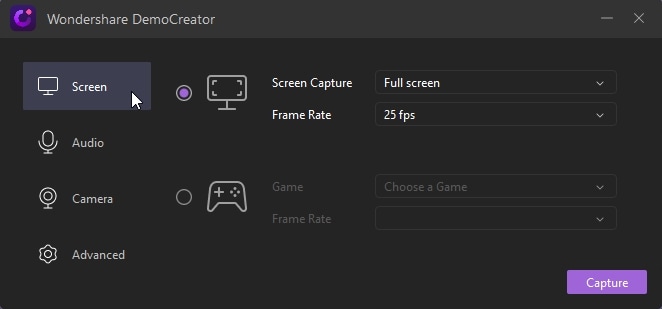
O DemoCreator oferece um conjunto completo de edição de vídeo e áudio. Com seus recursos dinâmicos, a interface foi facilitada para pessoas de todas as idades e origens. Navegar pelo do aplicativo é mais fácil para fazer o melhor uso das opções disponíveis.
 100% seguro
100% seguro 100% seguro
100% seguroMovavi Screen Recorder
Esta é uma das melhores opções de ferramentas de gravação de tela poderosa, mas leve, como uma alternativa ao Camtasia. Este aplicativo pode ser usado para streaming de vídeo, captura de música de diferentes sites, gravação de desktop, criação de tutoriais interativos. É popularmente conhecido por sua interface amigável. Seu editor embutido suporta todos os recursos da ferramenta Captura de Tela com filtros novos, ferramentas de edição e efeitos de vídeo.
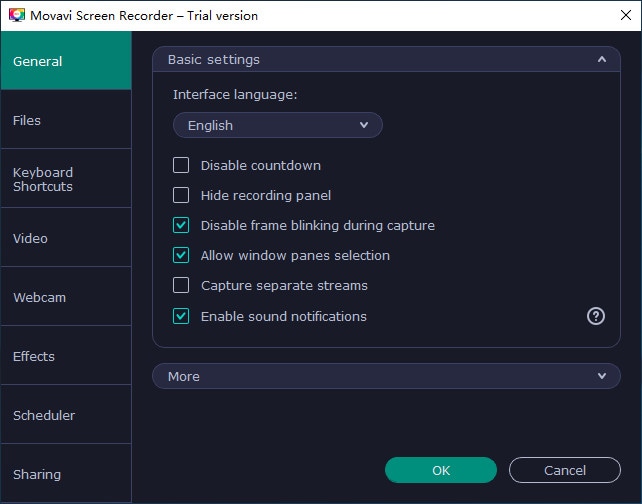
O Movavi Screen Recorder vem com uma interface intuitiva; os usuários podem selecionar partes personalizadas de telas, áreas, janelas. O aplicativo pode facilmente gravar sinais de áudio do sistema, bem como do microfone; ele também oferece ferramentas de edição avançadas, como estabilização de vídeo, câmera lenta, croma key para efeito de tela verde.
Screencast-O-Matic
Screencast-O-Matic é uma ótima alternativa ao Camtasia screen recorder para PC. Ele oferece um monte de recursos que são difíceis de encontrar em outros softwares de screencasting. Ele oferece o lançamento do applet JAVA, que se refere a não instalar o software para poder usá-lo. O Screen-O-Matic fornece ferramentas simples, que tornam mais fácil para até mesmo um iniciante navegar pelo aplicativo.
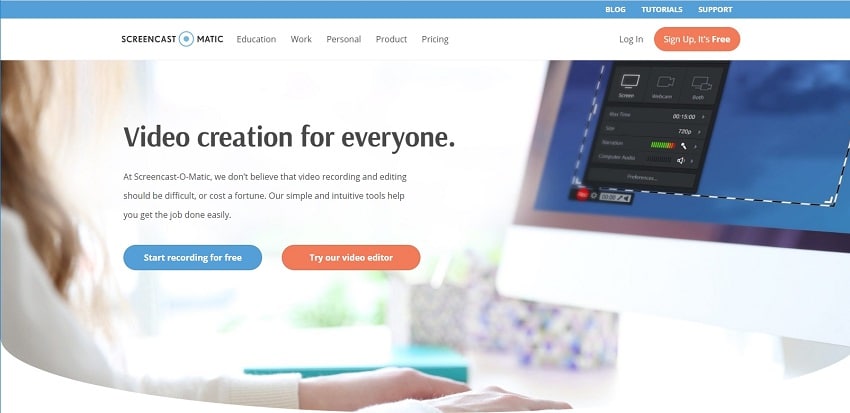
Você pode publicar instantaneamente o vídeo que você faz diretamente no YouTube, mesmo com a versão gratuita. O Screen-O-Matic também permite gravar tela e vídeo da webcam simultaneamente. A versão paga vem equipada com mais recursos como desenho na tela, zoom em detalhes essenciais, sincronização de áudio, recursos de edição de vídeo.
Conclusão
Para aqueles que buscam aprimorar sua edição de vídeo para um nível profissional, o Camtasia é o software perfeito para você. É fácil de aprender, especialmente para iniciantes. O preço pode ser alto, pois você pode obter um aplicativo padrão do setor por menos. Mas a TechSmith está sempre lançando atualizações e fazendo melhorias no software diariamente.
Se você estiver com um orçamento limitado, poderá considerar outros softwares de gravação de tela, como DemoCreator ou Movavi. No entanto, se você tem os recursos e o objetivo apropriado, então você pode se divertir com uma extensa gama de recursos. Configurar seus requisitos tornaria mais fácil para você entender como o Camtasia screen recorder pode ajudá-lo a alcançar o que deseja.





David
chief Editor